说起字典翻译器你只使用使用过金山词霸、deepl pro2?而小编今日带来的是晴窗中文大侠字典包,包括了晴窗中文字典编辑器软件,这是一款十分老牌的翻译软件了,也是曾经很好的用的汉化神器,不过与如今软件不同的是,使用该软件不仅仅可以帮助用户汉化内容,还能直接汉化软件的界面。还有不同的地方就是,使用这个软件的时候 ,用户可以自定义添加选择词库字典,以便让汉化更精准。除此之外呢,使用软件进行汉化的时候还不会出现文字重叠的情况哦,可以说是非常的强大使用,欢迎有兴趣的用户们免费下载体验一波。

软件特点
1、精确汉化各种大型英文软件
2、系统资源占用较少
3、中英文完美切换
4、汉化不受软件版本限制
5、维持系统、软件运行稳定
6、内建高速搜索引擎,快速字典检索
软件功能
1、全面修改,程序内核精巧,采用32位代码编写软件的运行速度、稳定性、可靠性有了很大的提高,占用系统资源极少, 运用了效率及高的搜索算法。翻译效果具有智能判别功能,能自动识别当前运行软件界面中需要翻译与无需翻译的部分,并且不会出现某些翻译软件出现的字符位置偏移现象,软件界面在翻译后整体划一,美观大方。
2、晴窗中文大侠采用的是专业词库对照翻译模式,即一套目标软件就有一个和目标软件相对应的专业字典包.保证了翻译后的效果精确。目前《晴窗中文大侠》所支持的软件有3ds MAX、3d VIZ、Photoshop、Premiere、Authorware、CorelDraw、Maya、Dreamveaver、AUTOCAD、AfterEffects、flash、Freehand、VideoEditor、VideoPaint等等,几乎囊括了目前市面上所有常用的关于平面设计、三维动画、影视编辑的软件。是个人使用和学习图形图像英文软件不可多得的好帮手
3、晴窗中文大侠的翻译技术是使用界面动态翻译技术,即完全是在目标软件工作运行时,动态完成翻译工作.不会影响目标软件原有的运行速度。因为在工作时,只是对目标软件在有文字输出时才做翻译处理;并且所使用的字典搜索引擎经过完全优化处理,不会影响目标软件原来的任何运行功能。软件本身并不更改目标软件内部运行代码和设置,完全独立与目标软件存在
4、晴窗中文大侠可以随时在中文与英文两种界面状态下进行切换,增加了用户使用的灵活性
6、晴窗中文大侠给用户提供了一个字典编辑器,用户可以根据自己的习惯对翻译的内容进行修改和增补
发表评论
0条评论软件排行榜
热门推荐
 欧路词典电脑版 v25.8.0官方版145.12M / 简体中文
欧路词典电脑版 v25.8.0官方版145.12M / 简体中文 百度翻译电脑版 v2.1.0114.35M / 简体中文
百度翻译电脑版 v2.1.0114.35M / 简体中文 如购翻译电脑版 v1.42.51.559 32位21.65M / 简体中文
如购翻译电脑版 v1.42.51.559 32位21.65M / 简体中文 百贝AI翻译 v1.0.0.2670.44M / 简体中文
百贝AI翻译 v1.0.0.2670.44M / 简体中文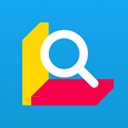 金山词霸电脑版 v11.6.5117.87M / 简体中文
金山词霸电脑版 v11.6.5117.87M / 简体中文 必应词典桌面版 v3.5.4.127.91M / 简体中文
必应词典桌面版 v3.5.4.127.91M / 简体中文 网易有道翻译桌面版 v11.2.9.0111.5M / 简体中文
网易有道翻译桌面版 v11.2.9.0111.5M / 简体中文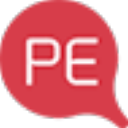 火云译客(专业术语翻译软件) v6.1.2541.17M / 简体中文
火云译客(专业术语翻译软件) v6.1.2541.17M / 简体中文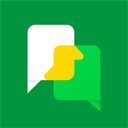 搜狗翻译电脑版 v5.2.154.03M / 简体中文
搜狗翻译电脑版 v5.2.154.03M / 简体中文 灵格斯词霸绿色版(Lingoes) v2.9.29.2M / 简体中文
灵格斯词霸绿色版(Lingoes) v2.9.29.2M / 简体中文



 欧路词典电脑版 v25.8.0官方版
欧路词典电脑版 v25.8.0官方版 百度翻译电脑版 v2.1.0
百度翻译电脑版 v2.1.0 如购翻译电脑版 v1.42.51.559 32位
如购翻译电脑版 v1.42.51.559 32位 百贝AI翻译 v1.0.0.26
百贝AI翻译 v1.0.0.26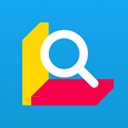 金山词霸电脑版 v11.6.5
金山词霸电脑版 v11.6.5 必应词典桌面版 v3.5.4.1
必应词典桌面版 v3.5.4.1 网易有道翻译桌面版 v11.2.9.0
网易有道翻译桌面版 v11.2.9.0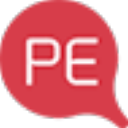 火云译客(专业术语翻译软件) v6.1.25
火云译客(专业术语翻译软件) v6.1.25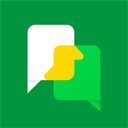 搜狗翻译电脑版 v5.2.1
搜狗翻译电脑版 v5.2.1 灵格斯词霸绿色版(Lingoes) v2.9.2
灵格斯词霸绿色版(Lingoes) v2.9.2 赣公网安备36010602000168号
赣公网安备36010602000168号